Ростелеком - один из крупнейших операторов связи в России, предлагающий широкий спектр услуг, включая интернет. Если вы являетесь клиентом Ростелекома и у вас есть модем Asus, то вам потребуется настроить его для подключения к сети оператора. В этой статье мы расскажем вам подробно, как выполнить настройку вашего модема Asus для работы с Ростелекомом.
Прежде всего, убедитесь, что у вас есть все необходимые данные для настройки модема. Вам потребуется знать логин и пароль от вашего аккаунта в Ростелекоме, а также спецификации вашего подключения, такие как тип подключения (PPP или PPPoE), IP-адрес, маску подсети, шлюз по умолчанию и DNS-серверы. Если у вас нет этих данных, то вам следует обратиться в службу поддержки Ростелекома для их получения.
После того как у вас уже есть все необходимые данные, подключите модем Asus к компьютеру при помощи Ethernet-кабеля. Запустите браузер и введите в адресной строке IP-адрес вашего модема. Обычно это 192.168.1.1 или 192.168.0.1. После этого вы должны увидеть страницу авторизации модема.
Введите логин и пароль от вашего модема Asus. Если вы не меняли эти данные, то логином обычно является admin, а пароль можно найти на наклейке на задней панели модема или в документации к нему. После успешной авторизации вы увидите интерфейс настройки модема.
Подключение модема Asus
Прежде всего, убедитесь, что у вас есть все необходимое оборудование. Для подключения модема Asus вам понадобятся модем, роутер (если нужно), Ethernet-кабель и бумажка с логином и паролем от Ростелеком.
Подключите Ethernet-кабель к порту WAN на модеме Asus и другой конец к порту WAN на роутере (если используется). Если вы не используете роутер, просто подключите Ethernet-кабель от модема Asus напрямую к компьютеру.
Подключите адаптер питания к модему Asus и подключите его в розетку.
Включите модем Asus, дождитесь, пока индикаторы на передней панели станут стабильными. Это может занять несколько минут.
Теперь откройте веб-браузер на компьютере и введите адрес 192.168.1.1 в адресной строке. Нажмите «Ввод» на клавиатуре.
В появившемся окне введите логин и пароль от модема Asus. Если вы не знаете логин и пароль, вы можете найти их на бумажке, полученной от Ростелеком.
После успешной авторизации вы попадете на главную страницу панели управления модема Asus.
Настройте параметры подключения, следуя инструкциям от Ростелекома. Обычно вам нужно будет выбрать тип подключения (PPPoE), ввести логин и пароль от Ростелекома и сохранить настройки.
После завершения настройки подключения вы можете перезагрузить модем Asus.
Поздравляем, вы успешно подключили модем Asus к сети Ростелеком. Теперь вы можете наслаждаться высокоскоростным интернетом!
Установка кабеля

Перед началом настройки модема необходимо правильно подключить его кабель. Для этого выполните следующие действия:
1. Подключите модем к источнику питания: возьмите шнур питания модема и вставьте его в соответствующее гнездо на задней панели устройства. Другой конец шнура вставьте в розетку.
2. Подключите модем к компьютеру: возьмите сетевой кабель и подключите один его конец к порту "LAN" на задней панели модема. Другой конец кабеля вставьте в сетевой порт вашего компьютера.
3. Подключите модем к телефонной линии: возьмите телефонный кабель и подключите его один конец к порту "DSL" на задней панели модема. Другой конец кабеля подключите к телефонной линии в вашей квартире.
После выполнения этих действий, модем будет готов к настройке сетевого подключения с помощью провайдера Ростелеком.
Подключение к электрической сети
Для начала настройки модема Asus к сети Ростелеком, необходимо подключить модем к электрической сети. Для этого выполните следующие шаги:
- Убедитесь, что модем выключен и отсоединен от электрической розетки.
- Подключите кабель питания модема к разъему питания модема на задней панели.
- Подключите другой конец кабеля питания к доступной электрической розетке.
- Включите модем, нажав кнопку питания на передней панели модема.
После подключения модема к электрической сети, вы можете перейти к настройке подключения к сети Ростелеком. Убедитесь, что модем правильно соединен с компьютером или роутером, а также запущен, чтобы приступить к настройке. Если у вас возникли проблемы с подключением к сети, проверьте подключение к электрической сети и кабельные соединения.
Настройка модема
Шаг 1: Установите модем и подключите его к источнику питания. Дождитесь, пока устройство запустится и стабилизируется.
Шаг 2: Подключите сетевой кабель к порту WAN модема и вставьте другой конец кабеля в сетевой разъем вашей локальной сети.
Шаг 3: Откройте веб-браузер на компьютере или мобильном устройстве и введите адрес 192.168.1.1 в адресной строке. Нажмите клавишу Enter, чтобы открыть страницу настроек модема.
Шаг 4: Введите логин и пароль для доступа к настройкам модема. Учетные данные по умолчанию указаны в руководстве пользователя модема. Если вы изменили пароль, введите свои данные.
Шаг 5: Найдите настройку подключения к Интернету и выберите опцию «Ручное настройка». Введите данные, предоставленные Ростелекомом: тип соединения, логин и пароль для доступа к услугам провайдера.
Шаг 6: Проверьте правильность введенных данных и сохраните изменения. Модем автоматически перезапустится и подключится к сети Ростелеком.
Шаг 7: После перезагрузки модема подключите свое устройство к Wi-Fi сети, используя предоставленное название сети (SSID) и пароль. Теперь вы можете наслаждаться высокоскоростным и стабильным интернетом от Ростелеком.
Вход в интерфейс модема

Для настройки модема Asus к интернет-провайдеру Ростелеком необходимо войти в его интерфейс, используя учетные данные администратора.
Для этого, откройте любой веб-браузер (например, Google Chrome, Mozilla Firefox) на устройстве, подключенном к модему посредством Ethernet-кабеля или по Wi-Fi, и в адресной строке введите IP-адрес модема. Обычно IP-адрес модема Asus равен 192.168.1.1.
После ввода IP-адреса нажмите клавишу "Enter" или "Перейти" на клавиатуре.
Откроется страница входа в интерфейс модема. В поле "Имя пользователя" введите "admin", а в поле "Пароль" - пароль, который был установлен для администратора модема. Если вы не меняли пароль, то по умолчанию пароль может быть "admin" или "password".
После ввода учетных данных нажмите кнопку "Войти" или "Sign In".
Если данные введены правильно, вы будете перенаправлены в главное меню интерфейса модема Asus. Здесь вы сможете настроить соединение с интернет-провайдером Ростелеком, выбрать нужные параметры и сохранить настройки.
Обратите внимание, что процесс входа в интерфейс модема и его настройки могут незначительно различаться в зависимости от модели модема Asus, поэтому рекомендуется ознакомиться с инструкцией, прилагаемой к вашей модели.
Выбор языка

Перед началом настройки модема Asus для подключения к Ростелеком, вам может понадобиться изменить язык интерфейса роутера на русский. Для этого следуйте инструкциям ниже:
- Откройте веб-браузер на компьютере или мобильном устройстве, подключенном к модему.
- Введите IP-адрес модема (обычно это 192.168.1.1) в адресной строке браузера и нажмите Enter.
- В открывшемся окне введите логин и пароль от модема. Если вы не меняли эти данные, используйте стандартные значения. Логин: admin, пароль: admin.
- После успешной авторизации вы попадете в интерфейс управления модемом.
- Найдите пункт меню с настройками языка (обычно называется Language или Язык) и щелкните на нем.
- В открывшемся окне выберите русский язык из предоставленного списка.
- Сохраните изменения, нажав кнопку "Применить" или "Сохранить".
После применения изменений язык интерфейса модема Asus будет переключен на русский, что упростит процесс настройки и управления устройством. Теперь вы можете переходить к следующим шагам настройки вашего модема для подключения к Ростелеком.
Выбор провайдера
Перед тем как приступить к настройке модема Asus, необходимо выбрать подходящего провайдера интернет-услуг. От выбора провайдера будет зависеть качество и доступность интернет-соединения.
При выборе провайдера следует учитывать несколько ключевых факторов:
- Доступность услуг. Убедитесь, что выбранный провайдер предоставляет интернет-услуги в вашем районе или месте проживания.
- Скорость соединения. Уточните какие скорости предлагает провайдер, чтобы быть уверенным, что они соответствуют вашим потребностям.
- Тарифные планы. Изучите тарифные предложения разных провайдеров, чтобы выбрать оптимальный вариант по соотношению цены и качества.
- Качество обслуживания. Просмотрите отзывы о выбранном провайдере, чтобы узнать, насколько он надежен и предоставляет качественное обслуживание.
- Дополнительные услуги. Узнайте, какие дополнительные услуги предлагает провайдер, такие как телевидение, VoIP-телефония и другие.
После выбора провайдера можно переходить к настройке модема Asus для подключения к интернету.